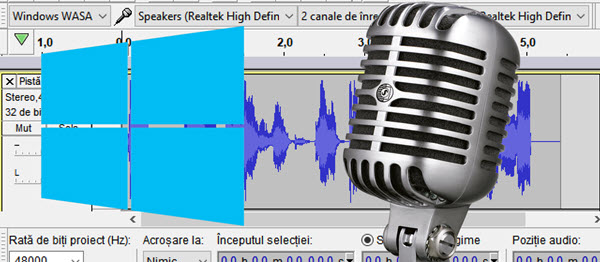
손실없이 스테레오 믹스없이 Windows에서 사운드 녹음
손실없이 최상의 품질로 PC에서 Windows 사운드를 어떻게 녹음합니까?
몇 년 전에 내가 소개 한 방법은 Stereo Mix라는 Windows 설정을 사용하는 것과 관련이 있습니다.
불행히도 Stereo Mix는 어떤 PC에도 존재하지 않으므로 다른 솔루션을 찾아야했습니다. PC와 새 랩톱에는 Stereo Mix가 없거나 사운드 카드가 Stereo Mix를 지원하지 않습니다.
스테레오 믹스가없는 Windows에서 오디오를 녹음하려면 어떻게합니까?
이 솔루션은 Audacity에서 "숨겨지다"고 항상 우리의 코 아래에 있으며 Windows WASAPI 또는 Windows Audio Session API라고합니다.
Windows WASAPI 설정을 사용하면 운영 체제가 손실없이 사운드를 녹음 할 수 있습니다.
5.1 스피커 시스템의 오류 해결
소리가 5.1에 있으면 오류가 발생합니다. 이 오류는 사운드 카드 설정에서 스테레오로 전환하면 쉽게 해결할 수 있습니다.
Audacity, 녹음, 편집 및 오디오 처리를위한 소프트웨어를 다운로드하십시오!
Audacity가 흥미로워 보이면이 주제에 대한 다른 비디오 자습서가 있습니다.
다른 Audacity 자습서 (일부 사용자는 플래시 플레이어가있는 브라우저가 필요함) :
- 효과를 적용하거나 대담과 꿈의 음성 목소리를 반전하는 방법
- 대담와 등 두 개 이상의 오디오 파일 MP3, WAV, WMA, OGG, AMR를 부착하는 방법
- 또는 대담와 노래 mp3의 목소리로 페이드 아웃
- 노래의 음성 합성을 중단하는 방법
- 오디오 또는 비디오에 배경 잡음을 제거하는 방법








튜토리얼을 가져 주셔서 감사합니다. 나는 지금이 방법을 시도해 보았는데, 소리와 같은 것이 옳다. 이 방법들간에 품질에 차이가 있습니까? 나는 몰랐다.
축하합니다 . "Apowersof"이전 버전 2.3.4를 사용합니다. 새 버전도 찾을 수 있지만 등록하라는 메시지가 표시됩니다. 매우 간단하고 효율적입니다!
그것은 "dare"가 아니라 두 번째 음절을 강조하면서 "dare"를 읽습니다!
그게 요점이 아닙니다. 모두가 그렇게 읽습니다. 그 의미를 이해하는 것이 좋습니다.
이상한 영어 억양을 사용하면 그것이 무엇에 관한 것인지 이해되지 않습니다. 일부는 여전히 다른 언어로 발음하지만 이것은 생각이 아닙니다. 보이는 것과 너무 멀기 때문입니다.
두 번째 방법으로 잘 작동했습니다. 정말 필요했습니다. 감사.
잘됐다고 두 번째로 쓰고 있는데, 전에 쓴 글이 지워졌나요?